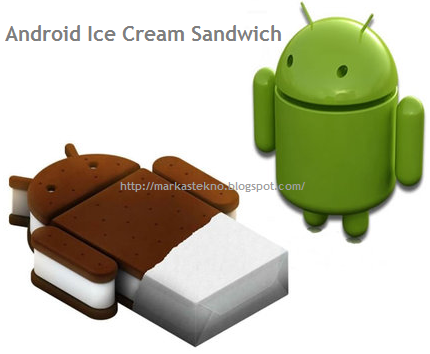Perangkat Keras Komputer adalah semua bagian fisik
komputer yang berfungsi untuk memberikan masukan, mengolah dan menampilkan keluaran, dan digunakan oleh sistem untuk menjalankan perintah yang telah diprogramkan. Tetapi secara gampangnya kita dapat mengambil empat kata pertama dari pengertian tersebut yaitu semua bagian fisik komputer, karena definisi perangkat keras menurut bahasa memang adalah bentuk fisik yang dapat dirasakan oleh pancaindera.
Perangkat keras juga merupakan bagian dari sistem komputer. Dimana
perangkat keras komputer berfungsi sebagai eksekutor dari perintah yang telah diprogramkan melalui perangkat lunak yang ditanamkan pada perangkat keras. Jadi perangkat keras bukan hanya berarti sebuah benda yang dapat dirasakan pancaindera tetapi juga harus memiliki keterkaitan dengan sistem komputer melalui
perangkat lunak.
Pembagian Perangkat Keras Komputer.
1. Perangkat Keras Input (Masukan)
Perangkat keras input adalah segala sesuatu perangkat keras yang memberikan inputan atau masukan kepada sistem untuk diproses. Dari pengertian ini kita dapat mengambil suatu kesimpulan bahwa setiap perangkat keras yang mempunyai bentuk inputan dapat tergolong sebagai Perangkat Keras Input. bentuk inputan disini berarti perangkat keras tersebut mempunyai sesuatu untuk ditekan, digerakkan atau dapat menerima perintah kita dalambentuk lain untuk diteruskan kepada sistem sebagai inputan.
Beberapa Contoh dari Perangkat Keras Input adalah:
Keyboard
Keyboard adalah sekumpulan tombol yang berfungsi untuk memberikan intruksi berupa huruf ataupun angka. Seperti namanya, keyboard berbentuk seperti papan dengan banyak tombol diatasnya. Tombol standart dari keyboard berupa huruf dan angka.
Dulu pada saat
perakitan komputer belum semaju sekarang, keyboard adalah satu-satunya alat input. tetapi karena perkembangan komputer, keyboard hanya digunakan untuk mengetikkan huruf maupun angka.
Mouse
Mouse adalah alat input yang berfungsi untuk menggerakkan kursor atau pointer pada layar monitor. Mouse baru diperkenalkan sebagai alat input setelah adanya sistem operasi windows yang memungkinkan seorang pengguna untuk menunuk kemudian memilih sesuatu dengan menggunakan mouse.
Mouse (tikus) dinamai seperti itu karena memang bentuknya yang kecil dan seperti tikus. Mouse mempunyai dua tombol dasar yaitu kiri dan kanan, tetapi dalam perkembangannya mouse sekarang telah memiliki lebih dari dua tombol. Bunyi klik pada saat kita menekan tombol merupakan identitas dari sebuah mouse.
Scanner
Scanner atau alat pemindai adalah alat yang mampu menerjemahkan gambar analog menjadi sebuah gambar elektronik. Dengan bantuan cahaya yang ditembakkan oleh komponennya, bagian komponen lain yang berfungsi sebagai layar menangkap gambar tersebut kemudian merubahnya menjadi gambar dalam bentuk elektronik.
Scanner mempunyai bentuk seperti dua papan yang saling menumpuk dan dapat dibuka dengan berporos pada salah satu sisinya. Diantara kedua buah papan itulah disematkan gambar maupun dokumen yang akan dipindai/scan.
2. Perangkat Keras Pemrosesan
Perangkat keras pemrosesan disini yang dimaksud adalah prosessor/CPU. Prosessor adalah otak dari sebuah sistem, otak dari sebuah komputer, dan otak dibalik segala yang dilakukan oleh sistem maupun komputer. Prosessor sebagai perangkat keras pemrosesan mempunyai tiga buah perangkat pembentuknya yaitu:
Control Unit (CU)
Control Unit merupakan inti dari sebuah prosessor. CU berfungsi mengatur kerja utama dalam sebuah prosessor yaitu Sequencing Logic, Control Unit Register and Decoder, dan Control Memory.
Arithmetic Logic Unit (ALU)
Arithmetic Logic Unit adalah bagian dari prosessor yang berfungsi untuk menyelesaikan perhitungan matematika dengan bantuan rumus logika sederhana.
Register
Register adalah tempat penympanan data sementara yang berada didalam Prosessor untuk menunggu proses perhitungan atau perhitungan kembali oleh ALU.
CPU Interconnection
CPU interconection ditemukan setelah adanya prosessor dengan lebih dari satu inti. Bagian prosessor inilah yang menghubungkan inti-inti tersebut dan mengatur lalu lintas datanya.
3. Perangkat Keras Output (Keluaran)
Perangkat keras Output berarti bagian akhir sebuah proses. Didalam perangka keras output, data dan informasi yang telah diolah oleh perangkat keras pemrosesan ditampilkan. Baik dalam bentuk fisik maupun elektronik, analog atau digital.
Contoh-contoh dari perangkat keras output adalah:
Layar monitor
Layar monitor menampilkan hasil dari inputan kita yang telah diproses oleh bagian pemrosesan. Layar monitor menghasilkan output berupa gambar elektronik yang ditampilkan pada layarnya. Layar monitor ini merubah data dari sebuah data gambar di CPU menjadi gambar yang dapat kita lihat di layar monitor.
Speaker
Speaker merupakan perangkat yang mengeluarkan suara dari data dan informasi yang diolah oleh CPU kita. Speaker merubah data menjadi sebuah gelombang bunyi sehingga kita dapat mendengarkan lagu darinya.
Printer
Printer adalah perangkat keras keluaran yang menghasilkan keluaran berupa tulisan dan gambar secara fisik melalui media kertas. Dengan adanya printer, gambar dan tulisan pada layar
komputer mampu kita aktualisasikan dengan bantuan media kertas.
4. Perangkat Keras Penyimpanan
Perangkat keras penyimpanan (memori) adalah tempat dimana samua data baik yang masih akan diproses ataupun yang telah selesai diproses disimpan. Perangkat keras penyimpanan dapat dibagi menjadi dua macam menurut kecepatan dan kemampuannya dalam menyimpan.
Memori Primer, yaitu perangkat keras penyimpanan yang kecepatan datanya sangat cepat tetapi data yang disimpan tidak permanen. Data di memory ini hanya dapat bertahan saat ada daya listrik yang mengalirinya (volatile). Memori ini berfungsi untuk membantu kerja prosessor untuk menyimpan data sementara disaat prosessor sedang mengeksekusi data lain. Memori jenis ini adalah jenis Random Acces Memory (RAM).
Memori Sekunder, yaitu perangkat keras penyimpanan yang kecepatan datanya lebih lambat tetapi data didalamnya dapat bertahan meskipun suplai daya telah dihentikan. Memory jenis ini berfungsi untuk menyimpan data yang telah diolah sehingga dapat dimanfaatkan kembali. Contohnya: Harddisk, SSD, Flashdisk, dll